Touchpad je touchpad koji se nalazi ispod tipkovnice i služi kao miš. To se događa samo na prijenosnim i netbook računalima. Ali najčešće korisnici radije koriste vanjski miš. To se opravdava ako se prijenosno računalo koristi kao zamjena za stolno računalo, ali ako se stalno kreće, miš će donijeti nelagodu.Stoga ćemo sada shvatiti kako omogućiti touchpad na prijenosnom računalu.
Pogledajmo algoritam radnji prilikom povezivanja / odspajanja dodirne podloge. Srećom po korisnika, proizvođači su se već pobrinuli za to i osigurali nekoliko tipki, pritiskom na koje će se izvršiti ova funkcija.
- Na laptopu ASUS- Fn + F9;
- Na DELL laptop - Fn+F5;
- Na Laptop Acer - Fn + F7;
- Na Laptop Lenovo - Fn+F8;
- Na HP prijenosnom računalu- Pogledaj Gornji red tipke F1-F12. Svaki model ima drugačiju varijantu;
Vrijedno je uzeti u obzir da je svaka proizvodna tvrtka osmislila vlastiti prečac na tipkovnici, koji bi trebao biti naveden u dokumentima koji prate prijenosno računalo. Ako ih nije moguće vidjeti, onda se eksperimentalno mogu lako pronaći. Da biste to učinili, morat ćete isprobati kombinaciju ovih tipki:
- Fn+F5;
- Fn+F6;
- Fn+F7;
- Fn+F8;
- Fn+F9;
- Fn+F10;
- Fn+F11;
- Fn+F12.
Svaka od kombinacija će sigurno funkcionirati. U isto vrijeme, možete saznati druge funkcionalnost susjedne tipke, koje su odgovorne za svjetlinu zaslona, glasnoću zvuka i drugo. Na primjer, prijenosno računalo Acer može uključiti/isključiti svoj touchpad pritiskom na tipke Fn + F7.
Neka prijenosna računala imaju posebnu tipku koja uključuje touchpad odmah do njega. ploča na dodir.
Omogućite dodirnu ploču putem upravljačke ploče
Da biste to učinili, morate ići:
Upravljačka ploča -> Miš -> Mogućnosti uređaja
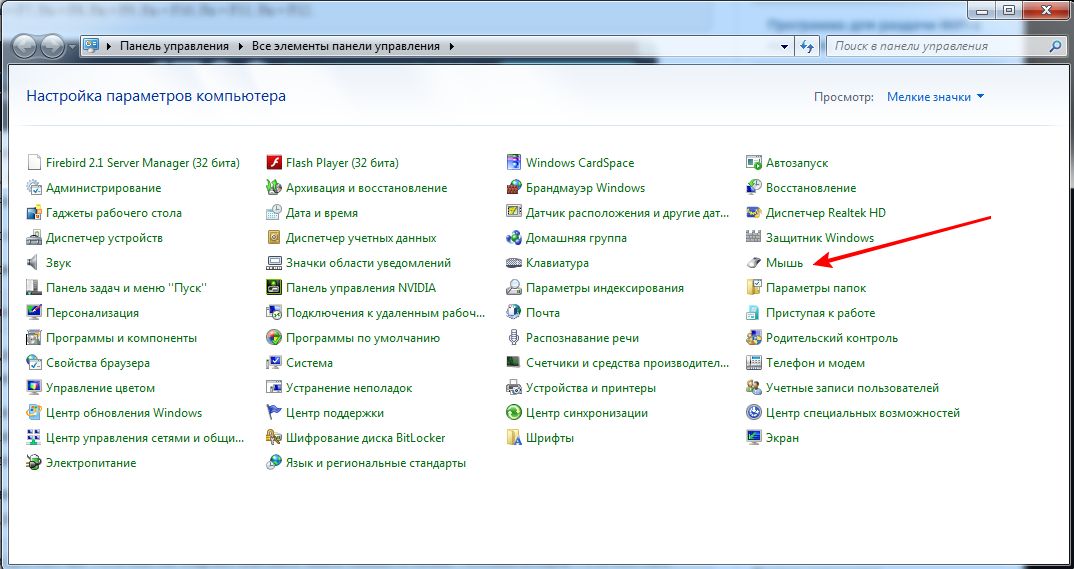
U zadnja kartica može se omogućiti ili onemogućiti dodirni miš. Također ovdje možete postaviti takvu postavku da će se unutarnji dodir isključiti kada spojite vanjski miš.
Omogućite Touchpad putem BIOS-a
Neki modeli prijenosnih računala mogu uključiti touchpad postavke BIOS-a. Da biste to učinili, držite tipku F2 ili Del tijekom pokretanja računala. U prozoru koji se pojavi odaberite Internal Pointing Device, gdje se Desabled mijenja u Enabled da biste ga uključili i obrnuto da biste ga isključili.
Provjera upravljačkih programa za dodirnu podlogu
Ako se vaš touchpad nije uključio koristeći sve gore opisane metode, trebali biste provjeriti jesu li upravljački programi touchpada uopće instalirani. Da biste to učinili, idite na:
Upravitelj uređaja -> otvorite unos Miševi i drugi pokazivački uređaji sa znakom plus
Ako nema dodirnog miša ili je prikazano žuti trokut S uskličnik, to:
- Desnom tipkom miša kliknite uređaj u upravitelju i odaberite "Ažuriraj upravljačke programe", ako nije pronađen, prijeđite na sljedeći korak.
- Provjerite njihovu dostupnost instalacijski disk koji je došao s laptopom. Ako nije, idite na sljedeću stavku.
- Preuzmite upravljačke programe sa službene web stranice i instalirajte ih.
Komentari
Prijenosno računalo spada u mobilna računala, odnosno sve kontrole prijenosnog računala moraju biti mobilne. Jedna od kontrola je kompjuterski miš. Ali laptop koristi touchpad, što je to, razmotrit ćemo dalje.
Upravljačke naredbe unose se dodirom dodirne površine. Različite vrste dodiri također prenose različite naredbe na isti način kao kontrola mišem.
Touchpad izgleda kao pravokutnik sa zaobljenim rubovima. Može se ugraditi ili spojiti zasebno.
Kako koristiti touchpad
Upravljanje preko touchpada prenosimo dodirom, ili povlačenjem prstiju po površini touchpada. Svaki takav dodir ili pokret ima značenje određene naredbe.
Mogućnosti ugrađenog touchpada ovise o upravljačkom programu i hardverskoj implementaciji. To utječe na skup kontrolnih gesti, multi-touch, kontrolu.
Prikazat ćemo kako koristiti touchpad na prijenosnom računalu kroz popis standardnog skupa naredbi:
- Kratak dodir jednim prstom - lijevom tipkom miša
- Dupli klik jednim prstom - dvostruki klik lijevom tipkom miša
- Nepotpuni dvostruki dodir i prijelaz jednim prstom - povuci i ispusti
- Pritisak s dva prsta (kratko) – desna tipka miša
- Kratki pritisak s tri prsta - srednji gumb miša
- Klizanje s dva prsta rotacija kotačića miša
- Klizanjem prstom po rubu dodirne podloge ulijevo ili udesno - okomito pomicanje
- Klizanjem prstom po rubu dodirne podloge s gornje ili donje strane - horizontalno pomicanje
- Klizanje dva prsta jedan prema drugom ili jedan od drugog - povećati ili smanjiti
- Dodirnite jednim prstom i kružno se pomičite oko prvog drugim prstom - okrenite
- Lagani dodir s tri prsta i pomicanje s desna na lijevo ili obrnuto - povlačenje
Kako radi touchpad? Touchpad prijenosnog računala sastoji se od kapacitivnih senzora koji na površini tvore mrežu. Kontroler mjeri sve kapacitete na ploči i pohranjuje ih u memoriju. Zatim ih povremeno uspoređuje s trenutnim vrijednostima, ovo razdoblje čitanja informacija s površine jedna je od karakteristika touchpada. Dodirom prsta mijenja se kapacitivnost između dva senzora, ta se kapacitivnost mjeri i tako se određuje točan položaj prsta na površini. Stupanj promjene kapacitivnosti pokazuje snagu pritiska prstom.

Zbog niske razlučivosti mreže senzora, nemoguće je izvršiti precizan rad pomoću touchpada prijenosnog računala, na primjer, u grafički urednici ili ozbiljne igre. Ali za normalan rad na prijenosnom računalu, mogućnosti touchpada za kontrolu pokazivača miša sasvim su dovoljne.
fotografija touchpada
Engleska riječ touchpad sastoji se od dvije riječi touch - dodir i pad - površina (ploča). Dodirom senzora korisnik može kontrolirati kursor. Gumbi se mogu postaviti na dno dodirne površine kako bi oponašali tri gumba miša (lijevo, desno i kotačić).
Da bismo jasno razumjeli što je touchpad na prijenosnom računalu, predstavimo nekoliko fotografija.




Touchpad je univerzalni uređaj za kontrolu kursora koji u potpunosti zamjenjuje računalni miš na prijenosnom računalu. Ali ima malu rezoluciju, što vam ne dopušta rad s grafičkim programima.
Touchpad je ravni touchpad koji sadrži paket tiskane ploče. Ploča često ima pravokutni oblik s površinom ne većom od 50 cm ². Nalazi se ispod tipkovnice i blago je uvučen u kućište laptopa. Princip rada touchpada je mjerenje kapacitivnosti između ugrađenih senzora ili mjerenje kapacitivnosti prsta. Kada prst, koji je vodič, dodirne strukturu touchpada, električno polje se mijenja. Zbog položaja senzora na okomitom i horizontalne osi moguće je točno odrediti položaj prsta i pomaknuti kursor na željeno mjesto na ekranu monitora.
- u dizajnu nema pokretnih dijelova;
- rad ne zahtijeva ravnu površinu i veliki prostor, kao za miša;
- kompaktni raspored omogućuje vam povećanje performansi pri radu na prijenosnom uređaju;
- bočni dio touchpada zamjenjuje kotačić za pomicanje okomito i vodoravno;
- dvostruki klik zamjenjuje manipulaciju lijevom tipkom miša;
- povećavanje i smanjivanje slika skupljanjem i rastezanjem prstiju;
- odabir i pomicanje objekata dvostrukim dodirom prsta.


Touchpad ne zahtijeva posebnu njegu i ne ometa pritiskanje tipki tipkovnice prijenosnog računala. Površina je pouzdano zaštićena od prašine, krhotina i vlage.
Miš, touchpad, trackball - sve su te stvari dobro poznate vlasnicima prijenosnih računala koji su kupili svog prvog elektroničkog pomoćnika prije desetak godina. Ipak, popularnost mobilnih računala raste, sretnih vlasnika je sve više, a protok informacija je takav da ponekad jednostavno nema vremena za upoznavanje s poviješću razvoja tehnologije. Kao rezultat toga, s vremena na vrijeme pitanje "touchpad - što je to?". Danas ćemo objasniti što se točno podrazumijeva pod ovim pojmom, a također ćemo se prisjetiti glavnih prekretnica u razvoju takvih uređaja.
Mobilnost je na prvom mjestu
Drugi naziv prijenosnog računala je prijenosni mobilno računalo. Njegova glavna razlika od punog blok sustava- ovo je prilika da ga ponesete sa sobom i radite neko vrijeme bez vanjskog izvora napajanja. Očito, optimalno rješenje je monoblok, kada su svi ključni uređaji kombinirani u jednom kućištu. Nema odvojenih tipkovnica, miševa i monitora, kao u stacionarni sustavi. Budući da su već u danima prvih prijenosnih računala operativni sustavi bili popularni, programeri su morali osmisliti uređaj koji obavlja funkcije miša, ali je u isto vrijeme dio monobloka. Zadatak je briljantno riješen.
Miš naopako
U prijenosnim računalima, odmah ispod bloka tipkovnice, počeli su se postavljati mali uređaj, koji je lopta i dva gumba. Prelaskom dlana preko lopte i njezinim pokretanjem bilo je moguće upravljati kursorom u programima.  Princip rada bio je, kao u običnih miševa tog vremena. Ovo rješenje nazvano je "trackball".
Princip rada bio je, kao u običnih miševa tog vremena. Ovo rješenje nazvano je "trackball".
Pojavljuje se touchpad tipkovnica
Međutim, trackball je imao niz nedostataka, tako da rad na pronalaženju alternativnih rješenja nije prestao. I konačno, pojavom dodirnih panela dogodio se pravi tehnički proboj na području opremanja prijenosnih računala. Ono što je predloženo uspješno se koristi do danas. Na mjesto trackballa počeli su postavljati malu pravokutnu pločicu koja funkcionalno zamjenjuje miš. Dakle, touchpad - što je to? Ovaj uređaj je strukturni dio kućišta prijenosnog računala i nalazi se ispod tipkovnice.  Upravljač percipira dodir prsta na utičnicu i njegovo kretanje duž površine, pretvara ih u uvjetne koordinate i prenosi u pokrenuti program. Senzor kapacitivnog tipa: to je lako provjeriti pokušavajući kontrolirati kursor dodirivanjem ploče nevodljivim predmetom, na primjer, olovkom - neće biti reakcije. Dvostruki klikovi tipki miša zamjenjuju se s dva brza uzastopna dodira jedne proizvoljne točke na ploči. Da biste dovršili zamjenu miša u touchpadu, postoje dva ili tri (ovisno o modelu) mehaničke tipke. Funkcija kotačića je također implementirana: morate kliziti prstom gore ili dolje na odgovarajućem malom bloku (ljestve paralelnih traka). Na nekim prijenosnim računalima morate istovremeno pomaknuti dva susjedna prsta preko senzora za premotavanje unatrag. U pravilu se radi o novijim modelima koji podržavaju multi-touch tehnologiju (više dodira).
Upravljač percipira dodir prsta na utičnicu i njegovo kretanje duž površine, pretvara ih u uvjetne koordinate i prenosi u pokrenuti program. Senzor kapacitivnog tipa: to je lako provjeriti pokušavajući kontrolirati kursor dodirivanjem ploče nevodljivim predmetom, na primjer, olovkom - neće biti reakcije. Dvostruki klikovi tipki miša zamjenjuju se s dva brza uzastopna dodira jedne proizvoljne točke na ploči. Da biste dovršili zamjenu miša u touchpadu, postoje dva ili tri (ovisno o modelu) mehaničke tipke. Funkcija kotačića je također implementirana: morate kliziti prstom gore ili dolje na odgovarajućem malom bloku (ljestve paralelnih traka). Na nekim prijenosnim računalima morate istovremeno pomaknuti dva susjedna prsta preko senzora za premotavanje unatrag. U pravilu se radi o novijim modelima koji podržavaju multi-touch tehnologiju (više dodira).
Touchpad: što je to?
Kao što vidite, uređaj s prilično jednostavnim funkcijama krije se iza opskurnog naziva. To se često događa u računalna tehnologija kada su mnogi pojmovi preuzeti iz strani jezik. Dakle, govoreći sasvim jednostavno, na pitanje "touchpad - što je to?" možete odgovoriti na to ovaj uređaj je touch panel dizajniran da funkcionalno zamijeni računalni miš.
Svako prijenosno računalo opremljeno je posebnim uređajem odgovornim za kontrolu pokazivača i obavljanje funkcija računalnog miša. Ovaj uređaj se zove touchpad. Kao što možete pogoditi iz naziva, njime se upravlja dodirom.
Sve što trebate učiniti je prijeći prstom preko njega i kursor će se kretati po ekranu. Međutim, da bi touchpad ispravno radio, mora biti ispravno konfiguriran. Kako to učiniti, naučit ćete iz našeg članka.
Kako radi touchpad
Touchpad se nalazi na prednjoj strani prijenosnog računala i mala je četvrtasta površina s dvije tipke. Ovaj uređaj je tako intuitivan izgled da čak i dijete može razumjeti princip njegova rada. Kao što je gore spomenuto, touchpad je dizajniran za upravljanje kursorom, a gumbi pored njega odgovaraju lijevom i desnom stacionarnom računalnom mišu. Osim toga, možete birati datoteke i otvarati dokumente bez korištenja gumba, već samo pomoću dodirne plohe tako da jednom ili dvaput kliknete na željenu datoteku.
Uključivanje touchpada
Proizvođači prijenosnih računala dali su mogućnost onemogućavanja dodirne podloge kako bi se spriječilo njeno slučajno dodirivanje i pokretanje neželjenih programa ili funkcija operativnog sustava. Stoga, da biste počeli koristiti touchpad, prvo ga morate omogućiti. To se može učiniti na dva načina: korištenjem posebne tipke koja se nalazi u neposrednoj blizini dodirne podloge ili korištenjem kombinacije tipki prečaca "Funkcija", koja je na tipkovnici označena simbolom Fn, kao i jednim od F redova funkcija U većini modela modernih prijenosnih računala, zadana funkcija dodirne plohe je tipka F5.
Postavke dodirne podloge
U većini slučajeva u standardni način rada operativnog sustava, touchpad je već u funkciji. Međutim, malo korisnika misli da uređaj mora biti konfiguriran za stabilan rad. Da biste to učinili, morate instalirati poseban softver na touchpad, koji je također poznat kao upravljački program koji koordinira rad uređaja.
Odgovarajući upravljački program možete pronaći na CD-u koji ste dobili s prijenosnim računalom ili na službenoj web stranici proizvođača prijenosnog računala. Ako instalirate pogrešnu verziju upravljačkog programa, u tom slučaju može doći do kvarova s uređajem, na primjer, može doći do problema s pomicanjem kursora po zaslonu.
Problemi s touchpadom
Ako je touchpad prestao raditi, to može biti ne samo zbog upravljačkog programa uređaja. Da biste razumjeli u čemu je problem, potrebno je dijagnosticirati prijenosno računalo, posebno rad touchpada. Da biste to učinili, idite na "Upravljačku ploču", u kojoj idemo na odjeljak "Hardver i zvuk", au pododjeljku "Uređaji i pisači" vidimo stavku miša.
Da, da, to je miš, budući da je to uređaj koji zamjenjuje touchpad u prijenosnom računalu.
Kada uđete u izbornik opcija miša, Windows će prikazati prozor sustava s nekoliko kartica koje postavljaju različite radne parametre za touchpad i stacionarni računalni miš. Broj parametara ovisi o modelu prijenosnog računala. Na primjer, u modernim modelima implementirana je multi-touch tehnologija koja proširuje funkcionalnost touchpada i omogućuje čitanje radnji s nekoliko prstiju odjednom.
Osim toga, neki touchpadovi sa desna strana integrirana je traka za pomicanje koja vam omogućuje pomicanje kroz dokumente i web stranice jednim laganim pokretom prsta. Svaki od parametara možete konfigurirati strogo za sebe kako biste osigurali veću udobnost pri radu s prijenosnim računalom.
Zamjena za touchpad
Ako ste si kupili prijenosno računalo, ne morate se odreći tradicionalnih ulaznih uređaja i u potpunosti prebaciti na dodirnu podlogu. Mnogim korisnicima koji nisu navikli na ovaj uređaj u početku nije zgodno kontrolirati kursor prstom. Stoga možete nastaviti koristiti poznatiji stacionarni miš.
Kako biste ga počeli koristiti, samo ga trebate spojiti na USB priključak i operacijski sustav za nekoliko sekundi će automatsko pretraživanje i instalacija drajvera. Ugradnja dodatnog softver u ovom slučaju nije potrebno, budući da je miš plus & play uređaj i sve marke ga proizvode na standardnoj vrsti upravljačkog programa.
Međutim, touchpad, poput stacionarnog računalnog miša, ima svoje prednosti. Na primjer, ako ste na poslovnom putu i sa sobom nosite prijenosno računalo, rad s mišem na cesti bit će izuzetno nezgodan. U ovom slučaju, touchpad je jednostavno nezamjenjiv.




